CivilCAD로 횡단면 생성
이 기사를 통해 우리는 공식 사이트가있는 새로운 얼굴을 환영합니다. CivilCAD15 전야제 친구 인 ARQCOM의 훌륭한 작품은 라틴 아메리카의 20,000 사용자보다 더 오래되었습니다. 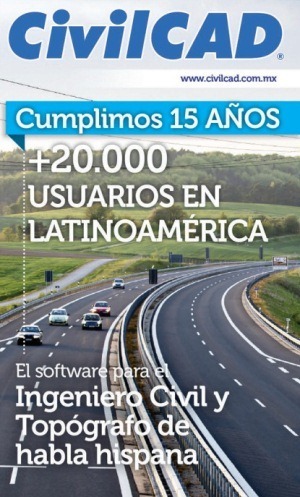
새로운 "자습서" 섹션에는 단계별 논리가 포함된 흥미로운 작업이 포함되어 있습니다. 이 경우에는 CivilCAD를 사용하여 중심축을 따라 단면을 생성하는 예를 보여드리고자 합니다.
이 튜토리얼은 4 단계로 구성됩니다.
1. 디지털 지형 모델의 구축. 자습서보기
처음에 포인트 형식에 대한 소개가 이루어졌습니다.이 경우 다음과 같은 형식의 정보가있는 토지를 사용하기 때문입니다.
포인트 번호, X 좌표, Y 좌표, 표고, 상세
1 367118.1718 1655897.899 293.47
2 367109.1458 1655903.146 291.81
3 367100.213 1655908.782 294.19
4 367087.469 1655898.508 295.85 CERCO
5 367077.6998 1655900.653 296.2 CERCO
포인트를 가져온 후, 삼각 측량은 디지털 모델의 생성에 대해 설명됩니다.
마지막으로 등고선의 구성이 설명되어 각 단계에서 데이터가 저장되는 계층을 나타냅니다.
또한 사용자가 단계별로 개발할 수 있도록 기본 파일이 포함됩니다.
- 포인트가 포함되어있는 곳
- 최종 도면 인 횡단면 (.dwg)
- 섹션 구성 파일이 포함 된 섹션 지오메트리 데이터 (.sec)
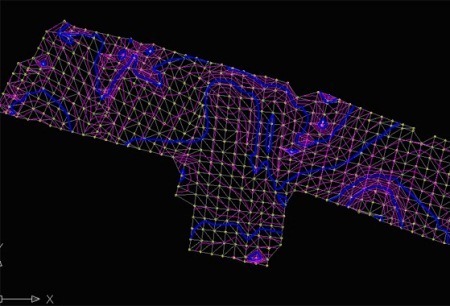
2. 도로 축을 따라 스테이션을 생성합니다. 자습서보기
이 단계에서는 10 미터마다 스테이션이 생성되는 프로파일 축을 만듭니다.
튜토리얼의 교훈은 비슷한 논리를 유지하므로 사용자가 직접 시도 할 수 있습니다.
이를 위해 CivilCAD를 사용합니다. > 고도계> 프로젝트 축> 마크 스테이션
시스템에서 축 선택을 요청하고 획이 시작되는 지점 근처에서 축을 터치합니다. 입력 우리가 명명법에 동의한다는 것을 확인하기 위해 0 + 00.
그런 다음 시스템은 오른쪽과 왼쪽 섹션의 길이를 묻습니다. 이 예제를 사용합니다.25.00 양측 모두에게.
그런 다음 시스템에서 스테이션을 선택하는 방법을 묻습니다.
- 간격, 예를 들어 각 20 미터와 같은 일정한 거리에 있음을 의미합니다.
- 거리35.25 미터와 같은 원점으로부터 어느 정도 떨어져있는 것을 의미합니다.
- 역, 우리가 0 + 35.20처럼 방송국 형식으로 입력하기를 희망하는 경우
- 점, 이것은 우리가 라인 상에 포인터와 함께 그것을 나타 내기를 원할 때이다.
- 끝, 루틴을 끝내기.
이 경우 첫 번째 매개 변수 인 (간격)을 사용하므로 편지 I, 그리고 나서 우리는엔터 버튼.

이 단계가 끝나면 자연 지형의 단면이 생성됩니다.
3. 수직 디자인 공사 자습서보기
이 단계에서 디자인은 이전 섹션에서 구축 된 프로파일에 그려져 수직 곡선을 나타내고 곡선의 관심 지점 (PCV, PIV, PTV)을 표시합니다. 또한 슬로프.

4. 전형적인 섹션 디자인. 자습서보기
마지막 단계에서 자습서는 그라데이션에 대한 일반적인 섹션의 구성을 보여줍니다.
CivilCAD와 함께 작동하면 기본 레이어, 폴더 및 슬로프가 작성됩니다. 시는 비슷합니다 ...
원래 패널로 되돌아 가면 횡단면을 그릴 준비가 거의 끝났습니다.
아래쪽 버튼을 사용하여 다음과 같은 몇 가지 추가 옵션을 구성 할 수 있습니다.
- 거터. 우리는 컷이있는 끝과 제방 (채우기 슬로프)이있는 곳에서 고려해야 할 사항을 정의 할 수 있습니다. 우리는 또한 치수뿐만 아니라 끝 부분의 거터도 고려하지 않을 수도 있습니다.
- 비늘. 여기서 각 섹션의 도면에 대한 수직 및 수평 스케일의 관계가 정의됩니다.
- 옵션을 선택합니다. 여기에는 수평, 수직 그리드와이 튜토리얼 밖의 다른 계산 사이의 대안이 더 있습니다.
그렇게하기 전에 우리는 어떻게 보일지 시각화 할 수 있습니다. 이것은 버튼으로 이루어집니다. 리뷰. 여기에서 도면, 중앙 축의 고도, 절단 및 제방을 통해 각 스테이션을 볼 수 있습니다. 버튼으로 동의 우리는 메인 패널로 돌아 왔습니다.
그리고이 섹션은 이미 프로필을 따라 개발되었습니다.

AutoQ 2013, Bricscad V12 PRO에서도 사용할 수있는 도구와 AutoCAD의 경제적 대안 인 ZWCAD에서 며칠 동안 사용하는 사용자 경험을 확실히 향상시킬 수 있기 때문에 ARQCOM의 노력을 축하드립니다.






동일한 크라운 너비를 갖지 않는 횡단면을 사용하여 동일한 작업을 수행하려는 경우 변수가 다를 수 있습니다.
엄청난 디자인 도구 덕분에 경이로운 것처럼 보입니다.
축하합니다, 천 감사합니다.